Ви колись цікавилися, як гравці The Sims 4, яких називають “сімерами” на YouTube, використовують кастомний контент (скорочено “CC”) у своїй грі? Electronic Arts не опублікувала офіційної інструкції з встановлення CC в The Sims 4, і хоча є багато навчальних відео на YouTube, вони не завжди є чіткими.
Кастомний контент, або “моди”, це додаткові елементи та поведінка, створені іншими гравцями для покращення гри, виходячи за рамки базової версії, розробленої Maxis. Цей контент часто включає одяг для ваших симів, риси характеру, прагнення та багато іншого. Кастомний контент розробляється і тестується самими користувачами, і це є важлива частина спільноти Sims.
Насправді, Maxis підтримує і заохочує спільноту моддерів! Більше інформації про це ви можете знайти на сторінці поширених запитань The Sims 4 “Моди та оновлення гри”.
Отже, ось детальний посібник, як увімкнути та завантажити моди в The Sims 4 на Windows 10.
Налаштування кастомного контенту
Пошук та відкриття файлу Resource.cfg
Після запуску The Sims 4 і ввімкнення модів, знайдіть папку “Mods” для The Sims 4. Зазвичай вона знаходиться у вашій папці “Документи”. Папка “Mods” створиться в папці The Sims 4 після першого запуску гри з увімкненими модами. У папці “Mods” є файл “Resource.cfg”. Клацніть правою кнопкою миші, щоб відкрити його за допомогою простого текстового редактора, наприклад, “Блокнота”. Ви побачите щось подібне, але в одному рядку:
Priority 500
PackedFile *.package
PackedFile */*.package
PackedFile */*/*.package
PackedFile */*/*/*.package
PackedFile */*/*/*/*.package
PackedFile */*/*/*/*/*.package
Це показує, скільки рівнів папок перевіряє система на наявність модів/CC. Кількість зірочок відповідає кількості рівнів папок. За замовчуванням їх має бути шість, як показано вище. Якщо ви хочете додати більше, просто дотримуйтесь тієї ж схеми.
Створення нових папок у папці Mods
Це стосується тих, хто ще не має папок у папці “Mods” або створив їх, але вони порожні. Якщо у вас вже є кілька папок з контентом, але ще багато чого бракує, продовжуйте і дотримуйтесь інструкції.
Створіть папки з назвами “Build/Buy” та “CAS”. Створення цих папок на початку допоможе вам організувати файли пізніше.
Ввімкнення модів у грі
Після запуску гри The Sims 4, у верхньому правому куті головного меню ви побачите значок з трьома крапками. Натиснувши на нього, ви відкриєте меню налаштувань. Перейдіть на вкладку “Інше”, а потім виберіть опцію “Увімкнути кастомний контент та моди”.
Це найпростіший крок. Також увімкніть опцію “Моди сценарію дозволені”. Якщо ці поля позначені зеленим кольором, це означає, що моди активовані.
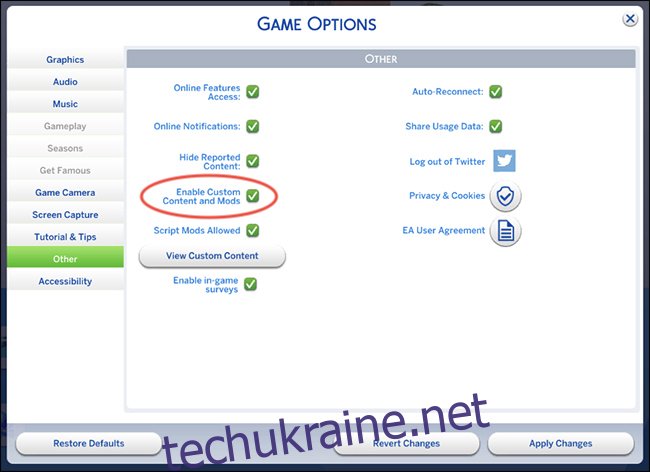
Перевірка розташування папки Mods
Коли ви встановлювали гру, ви вибрали папку для її встановлення. Знайдіть її та перевірте наявність папки “Mods”. Зазвичай вона знаходиться у “Документи” > “Electronic Arts” > “The Sims 4” > “Mods”, але ви могли встановити її в іншому місці. Рекомендуємо скористатися вбудованим пошуком File Explorer, щоб знайти цю папку.

Вибір та завантаження мода
При виборі та завантаженні модів дуже важливо уважно читати опис. Ви знайдете величезний вибір CC, сумісного з базовою грою (без потреби в доповненнях), проте для багатьох модів (наприклад, тих, що змінюють текстуру елементів базової гри) може знадобитися певне доповнення.
Для цього посібника я вибрав кілька модів, сумісних з базовою грою, які наведені нижче. Ви побачите, що на всіх цих сторінках в описі мода вказано “сумісний з базовою грою”:
Clumsyalienn Жіноча осіння колекція CC
Grim Cookies Bonnie Hair
Стефанін Сімс Ітан Топ
Зауважте: “Жіноча осіння колекція” має окремі файли, тому ви можете вибрати, що завантажувати. Іноді файли доступні окремо, а іноді набір може бути доступний тільки як об’єднаний пакет контенту.
Ось короткий список моїх улюблених і надійних сайтів CC:
Peace Maker
GRIMCOOKIES
lilsimsie faves: Архів
Умови використання – Стефані грає в The Sims 4!
Переміщення файлів у папку Mods
Знайдіть завантажені файли на комп’ютері, а потім вручну перемістіть їх у папку The Sims 4 “Mods”.
У папці “Mods” створіть підпапку “Mods Tutorial” (можна будь-яку назву) і перемістіть усі файли з розширенням “.package” з папки завантажень у папку “Mods Tutorial”. CC, який з’являється на екрані “Створення сім’ї” (одяг, волосся, аксесуари тощо), зберігайте в папці “CAS”, а Build/Buy CC має перейти в папку “Build Buy Mods” і так далі.
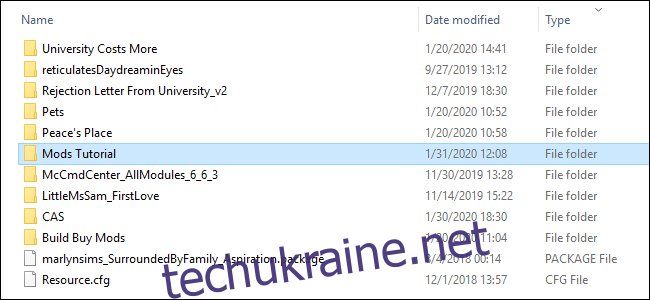
Організація папок допоможе вам виявити пошкоджені файли, які викликають проблеми у грі. Крім того, розмістивши нещодавно завантажені моди в окрему папку, ви можете запустити гру і перевірити, чи подобаються вам нові моди. Рекомендуємо зберігати нещодавно завантажені CC в папці з назвою “нові моди” для зручності.
Якщо ви запустите гру і виявите, що вам не подобається завантажений контент, легко перейти до цієї папки та видалити непотрібні файли.
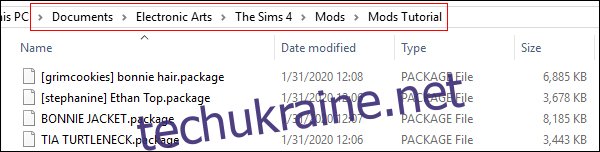
На знімку екрана вище показані назви файлів завантаженого контенту, що згадувалися раніше в цьому посібнику.
Запуск гри!
Перейшовши на екран “Створення сім’ї”, перейдіть до розділу “Волосся”. Якщо ви маєте проблеми з пошуком кастомного контенту, який завантажили, клацніть на маленьку стрілку біля “Жіночий”, виберіть “Вміст” і встановіть прапорець біля “Спеціальний контент”, щоб у розділі волосся відображалися тільки завантажені вами моди. Цей фільтр можна увімкнути на всіх екранах, навіть у режимі “Купівля/Будівництво”!
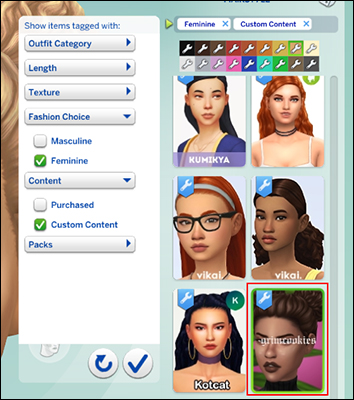
Що таке мод і скриптовий мод?
Тепер, коли ви ознайомилися з кастомним контентом для The Sims 4, вам, ймовірно, цікаво, чому ми вмикали модифікації сценаріїв. Скриптові моди – це моди, які змінюють поведінку гри, на відміну від коду Maxis. Одним із популярних скриптових модів є “MC Command Center”, створений користувачем Deaderpool.
Мод MC Command Center має багато опцій у вигляді різних модулів, що виконують різні функції: коригування рахунків домогосподарства, безсмертя окремих симів, вагітність і навіть створення механіки розвитку сюжету. Практично все, що ви можете придумати, цей мод може зробити, і він постійно оновлюється.
Ми вже розглянули, як вмикати модифікації сценаріїв, але де розміщувати мод MC Command Center у папці “Mods”?
По-перше, переконайтеся, що модулі та пакунки знаходяться в одній папці, і що ця папка знаходиться не глибше одного рівня в папці “Mods” The Sims 4. Наприклад, “The Sims 4/Mods/MCCC” – це правильно, а “The Sims 4/Mods/Script Mods/MCCC” – ні.
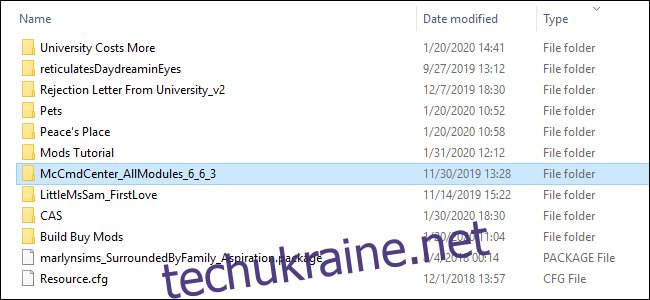
Клієнт Sims 4 “заглядає” тільки на один рівень глибше в папки, коли шукає модифікації сценаріїв. На знімку екрана вище видно, що файл “McCmdCenter” знаходиться на першому рівні папки “Mods”. Якщо ви зробите помилку, модифікації сценаріїв не відобразяться у вашій грі.
Збереження та резервне копіювання папки Sims 4
Рекомендується завжди створювати резервну копію папки The Sims 4 на USB-накопичувач або зовнішній диск на випадок непередбачуваних ситуацій. Клацніть правою кнопкою миші на папці, потім виберіть “Копіювати” (Ctrl + C на клавіатурі), перейдіть до безпечного місця, а потім клацніть правою кнопкою миші та виберіть “Вставити” (Ctrl + V на клавіатурі).
Це гарантує, що у вас буде актуальна копія вашої гри (родини Sims та модифікації), якщо вам доведеться перевстановити гру. Створення колекції займає час, і втрата прогресу так само неприємна, як і втрата збережених даних в будь-якій іншій відеогрі.
На цьому все! Пам’ятайте, що ви завжди можете звернутися до розробника мода, якщо маєте запитання або хочете повідомити про помилки.